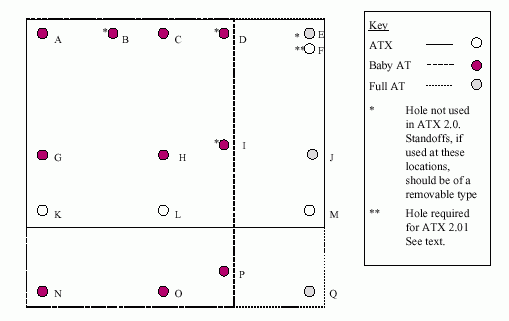корпус без бп что значит
Как выбрать корпус для компьютера?
Корпус для компьютера зачастую покупают, ориентируясь больше на ценовой показатель, чем на другие характеристики. Но такой подход является не правильным. Конечно, дорогостоящий огроменный корпус, продуваемый со всех сторон, нужен не всем. Но именно от качества исполнения и функциональности корпуса зависит, насколько холодно и тихо будет работать ваш ПК. В этой статье мы расскажем об основных форм-факторах компьютерных корпусов, а также важных функциях и возможностях, которые должны быть предусмотрены в каждом приличном корпусе.
Самостоятельно подобрать и купить компьютерный корпус можно в соответствующем каталоге по приведенной ссылке. А ниже мы расскажем о том, на что важно обратить внимание при выборе.
От мала до велика
Первоочередным критерием выбора компьютерного корпуса, пожалуй, является его размер и, соответственно, совместимость с материнскими платами того или иного формата (см. статью «Как выбрать материнскую плату для компьютера?»). Основных форм-факторов корпусов пять: Mini-ITX, Desktop, Mini Tower, Midi Tower и Full Tower.
 |
Mini-ITX — самые компактные корпуса для материнок Mini-ITX. Могут быть как тонкими, так и кубическими. Первые предназначены для построения ПК, исполняющих роль домашних мультимедийных центров (HTPC), а вторые — для многодисковых NAS-хранилищ и компактных игровых систем (SteamMachine). Тонкие корпуса либо вообще лишены слотов расширения PCI, либо имеют низкопрофильные слоты, то есть совместимы только с низкопрофильными видеокартами (максимум — GeForce GTX 750 Ti). Кубические же корпуса обладают двумя полноценными слотами PCI и зачастую позволяют устанавливать даже длинные видеокарты (до 30 см).
Кубические Mini-ITX-корпуса совместимы с полноразмерными блоками питания ATX, тогда как тонкие — только с миниатюрными SFX, TFX либо вообще требуют внешний выносной БП (см. статью «Как выбрать блок питания для компьютера?»). Блок питания может поставляться в комплекте или же отсутствовать. Посадочных мест для 2,5-дюймовых дисков гарантировано одно-два. А вот с 3,5-дюймовыми креплениями бывает по-разному: у кубических корпусов таких креплений до четырех, а у тонких может не быть ни одного. Крепления же 5,25 дюйма могут полностью отсутствовать даже у кубических корпусов, уже не говоря о тонких. Главным же недостатком Mini-ITX-корпусов является неаккуратная укладка проводов и, как результат, плохая вентиляция.
Desktop — те же тонкие Mini-ITX-корпуса, но ориентированные на установку в горизонтальном положении (в нишу под телевизором либо как подставка под монитор). Некоторые Desktop-корпуса комплектуются подставкой для установки в вертикальном положении, что позволяет спрятать ПК за монитором или телевизором.
 |
Mini Tower — среднеразмерные корпуса для матерински плат MicroATX с четырьмя слотами расширения PCI (можно установить две двухслотовые видеокарты или одну видеокарту плюс, например, сетевую и звуковую карты). Благодаря невысокой стоимости как корпусов, так и материнок (на младших чипсетах), Mini Tower чаще всего применяются для сборки офисных ПК. Впрочем, ничто не воспрещает собрать в качественно сделанном MiniTower-корпусе мощную игровую систему. Расположение блока питания ATX в большинстве случаев верхнее, то есть БП участвует в циркуляции воздуха внутри корпуса. Гарантируется как минимум по одному слоту для 5,25-дюймового оптического привода и 3,5-дюймового кард-ридера, а также не менее двух слотов для 3,5-дюймовых HDD и хотя бы один слот для 2,5-дюймового SSD.
Midi Tower — полноразмерные корпуса для материнских плат ATX (семь слотов PCI), а в некоторых случаях даже E-ATX (платформа Intel LGA2011-v3, шесть слотов для оперативной памяти). Благодаря широчайшему ассортименту, Midi Tower используются как основа самых разнообразных ПК: домашних мультимедийных, игровых и даже сверхмощных энтузиастских. В дешевых MidiTower-корпусах расположение блока питания ATX верхнее (простенький БП может поставляться в комплекте), а в более дорогих — нижнее, то есть БП (докупается отдельно) не втягивает горячий воздух, выделяемый другими компонентами ПК, и в результате работает тише.
Слотов 5,25 дюйма не менее двух, что позволяет установить не только оптический привод, но и реобас (может поставляться в комплекте с корпусом) или даже информационный экран с температурами (опять же может идти в комплекте). Разъемов для 3,5-дюймовых HDD может быть до восьми штук, причем половина из них зачастую сделана съемной, чтобы поместилась длинная видеокарта. А посадочные места для 2,5-дюймовых SSD все чаще прячут за панель крепления материнской платы.
 |
Full Tower — самые большие и увесистые корпуса для материнских плат ATX, E-ATX и XL-ATX (десять слотов PCI для связки из четырех видеокарт). Большой вес (до 20 кг) минимизирует вибрацию, благодаря чему ПК не издает свойственный дешевым тонкостенным корпусам неприятный звенящий звук. Правда, материнские платы XL-ATX и, как результат, корпуса Full Tower постепенно уходят на пенсию. Им на смену уже пришел новый неофициальный форм-фактор Super Tower, который умещает расширенную функциональность в габариты классического Midi Tower.
Отличительными чертами Super Tower являются: обязательная совместимость с широкими материнками E-ATX, скрытая укладка проводов за панелью крепления материнской платы (улучшает циркуляцию воздуха внутри ПК), наличие легкосъемных пылевых фильтров на местах крепления вентиляторов и возможность установить систему жидкостного охлаждения (заводскую или собственноручно собранную). Опционально SuperTower-корпуса могут оснащаться прозрачным боковым окном — практической пользы это не несет, но с эстетической точки зрения имеет место быть, особенно если остальные компьютерные компоненты имеют подсветку. Предназначены Full Tower и Super Tower корпуса исключительно для заядлый геймеров и компьютерных энтузиастов.
Разнообразие брендов
 |
На отечественном рынке представлена продукция нескольких десятков производителей компьютерных корпусов на любой вкус и кошелек. Из недорогих Mini и Midi Tower решений внимания заслуживают прежде всего модели Aerocool (удобная сборка), Zalman (предустановлены тихие вентиляторы) и Deepсool (дешевле двух вышеупомянутых брендов при соизмеримом качестве исполнения). Самые практичные Mini-ITX-корпуса предлагают Cooler Master и Fractal Design. А самые вместительные Full Tower и Super Tower корпуса производят Corsair, Thermaltake и новый игрок на рынке — NZXT (суббренд компании Razer). Но выбирая компьютерный корпус, не зацикливайтесь на одной лишь практичности, а выбирайте тот, который нравится внешне. Ведь все остальные компоненты ПК будут сокрыты от глаз, а корпус будет всегда на виду.
Что нужно знать при выборе блока питания для ПК
Блок питания является одним из важнейших элементов компьютера, хотя и напрямую не влияет на его производительность. При выборе блока питания нужно подобрать такое устройство, которое сможет удовлетворить требования именно вашей сборки ПК. В этой публикации мы как раз и разберем основные характеристики, на которые стоит обратить внимание при выборе блока питания для корректной работы вашего ПК. Обращаю ваше внимание, что ниже вы найдете базовую информацию, которая поможет направить вас в вашем поиске и определит в каких нюансах, вам, возможно, следует углубить знания.
Содержание
Подбираем БП по мощности
Как бы просто это не звучало, но для того, чтобы определить мощность будущего блока питания, необходимо сложить потребляемую мощность всех компонентов ПК и сделать небольшой запас, на случай каких-либо изменений или модернизации. Также следует учесть один момент, который заключается в том, что блоки питания от не именитых брендов часто завышают свои характеристики, или указанная мощность БП рассчитана при максимальной нагрузке. Таким образом, если БП будет работать на пике мощности постоянно, это, несомненно, приведет к уменьшению его срока службы и может привести к различным сбоям в питании. Если при выборе вы все же отдали предпочтение малоизвестному бренду, следует покупать БП с запасом мощности хотя бы в полтора раза, а лучше в два раза. Добавлю, что мощность БП следует подбирать из значений номинального потребления всех компонентов ПК, а не пиковых значений. Для покрытия пикового энергопотребления мы как раз и берем БП с запасом мощности.
Что касается реальных цифр, следует сказать, что для офисного ПК или компьютера для бытовых задач хватит БП с мощностью до 400 Вт. Что касается современных ПК для игр, часто приходится использовать БП с мощностью 800-900 Вт и более. При выборе блока питания рекомендую также не забывать о потреблении энергии систем охлаждения и всевозможных декоративных подсветках. Для вашего удобства в интернете можно найти специальный калькулятор для расчета.
Энергоэффективность и КПД
КПД определяет соотношение потребляемой мощности БП к реальной выходной его мощности. Для облегчения задачи выбора «правильного» для вас БП существует специальная стандартизация Energy Star. Если я не ошибаюсь, последняя версия этого стандарта 4.0, но насколько я знаю, обновления в этой версии стандарта было довольно давно. В любом случае, сейчас этот стандарт заключается в следующих требованиях и маркировках:
Эта небольшая деталь крайне важна при выборе и на нее точно следует опираться. Конечно, покупать БП без этой сертификации вообще не стоит. А оптимальным решением по цене и эффективности могут стать блоки с маркировкой 80 Plus Bronze. Эти блоки на сегодняшний день являются самими распространенными. К примеру, если вы приобретаете БП с мощностью 800 Вт со стандартом 80 Plus Bronze, его реальная выходная мощность составит 656 Вт.
Форм-фактор и типы подключения
Не стоит забывать о том, что существуют разные форм-факторы БП, это сделано для совместимости с различными типами корпусов ПК. Самым распространенным типом БП и корпусов для них являются устройства с маркировкой ATX. Но еще существуют БП с другими форм-факторами SFX, TFX и EPS. Эта характеристика обязательно будет указана на БП.
Также обращаю ваше внимание на то, что существует два типа подключения оборудования к БП.
Стандартный тип. В этом типе все разъемы для подключения оборудования уже стационарно установлены и их нельзя поменять. То есть провода с разъемами буквально впаяны в БП. Это классическое и самое распространенное решение. Такие БП бывают с разными разъемами для ЦПУ (к примеру, на 4 или 8 контактов), а также могут отличаться по разъемам для материнских плат (на 24 контакта и на 20 контактов для старых моделей или серверных плат). Также на такие БП могут быть абсолютно со всеми возможные разъемы. Обычно используется самые распространенные современные разъемы, но все же перед покупкой стоит этот момент проверить.
Модульный тип. Это более дорогое решение, обычно используется в ПК с прозрачной крышкой корпуса. В таком типе устройства к БП подключается только то оборудование, которое установлено в ПК в данный момент. Таким образом, можно избежать лишнего нагромождения неиспользуемых проводов.
Что такое PFC
PFC – это система, обеспечивающая автоматическую коррекцию выходной мощности в зависимости от входящих изменений в токе. Очень полезная и необходимая функция, особенно при использовании дорогостоящего оборудования. Также стоит знать, что система PFC делится на два типа: PPFS, APFC.
PPFS – это пассивная система, обычно применяется в более дешевых моделях БП, такая система обладает небольшой способностью сглаживания токов.
APFC – это активная система, уже более дорогая, поскольку она выполнена на отдельной плате, и по сути является еще одним питающим элементом. Такая система может сглаживать большие перепады в токе и обеспечивает стабильную выходную мощность и ток.
Применяем знания на практике
Исходя из вышеизложенной базовой информации, можно приступить к выбору блока питания. Для начала определяемся с форм-фактором и типом подключения БП. Затем подбираем мощностью будущего БП, исходя из суммарного энергетического потребления вашего оборудования опираясь на запас и КПД (стандартизацию Energy Star). Также можно обратить внимание на охлаждение блока питания. Здесь чем больше лопасти вентилятора, тем меньше производят они шума и лучше охлаждают. Также есть модели БП с пассивным охлаждением, в таких моделях для отвода тепла используется большой алюминиевый радиатор.
Ну, а на этом все, надеюсь, публикация была полезна для вас. Спасибо, что дочитали статью до конца. Также можете посетить мой блог на сайте. Там вы найдете еще больше различных статей и обзоры разных устройств.
Расположение блоков питания в корпусе — какие варианты бывают и что лучше
Содержание
Содержание
Сборка нового компьютера имеет массу нюансов и тонкостей. При покупке системного блока придется определиться с расположением блока питания. В большинстве случаев выбор стоит между верхним и нижним размещением. В чем разница и каковы преимущества каждого из способов — рассмотрим в этом материале.
Блок питания сверху или снизу: что лучше?
В системных блоках от UltraTower (XL-ATX) до MiniTower (mATX) блок питания обычно располагается в задней части корпуса. Однако производители предлагают выбор — сверху или снизу. В начале 2000-х почти все компьютеры имели верхнее расположение БП. Однако по мере совершенствования комплектующих ситуация изменилась, и стали появляться все больше корпусов, где блок питания установлен в нижней части.
Почему производители так делают? Все дело в отводе тепла. Чтобы вам было проще понять, давайте сравним два типа расположения блоков питания:
Главная проблема верхнего расположения — забор воздуха для охлаждения происходит из внутренней части корпуса. В офисных сборках это обычно не представляет больших проблем, поскольку внутри стоит только процессор с относительно невысоким TPD. Охлаждающего потока с фронтальной части обычно хватает для поддержания комфортных температур.
Однако в случае с мощной сборкой ситуация меняется. Внутри корпуса помимо процессора с высоким тепловыделением появляются и другие источники тепла — видеокарта, радиаторы материнской платы, М.2 SSD и даже планки ОЗУ. Если блок питания установлен сверху, то он будет заглатывать уже горячий поток, практически не охлаждаясь. Частично компенсировать это можно мощными вентиляторами на вдув, но далеко не в каждом корпусе.
Решением этой проблемы и стало появление корпусов с нижним расположением блока питания. Так проектировщики смогли разделить воздушные потоки. Блок питания охлаждается воздухом извне, который он берет из пространства под корпусом.
Если вы собираетесь покупать игровую сборку, то предпочтительнее будет системник именно с нижним расположением блока питания из-за лучшего охлаждения всех комплектующих.
Казалось бы, БП с нижним расположением — идеальный вариант. Так почему же в продаже все еще встречаются модели корпусов с верхним расположением? Обусловлено это несколькими причинами.
Лучшая защищенность от пыли. Главный недостаток БП нижнего расположения — он засасывает практически всю пыль с пола. В домашних условиях это не так критично, поскольку вы регулярно делаете уборку. Однако где-нибудь в офисе БП с нижним расположением очень быстро забьется и выйдет из строя. Предотвратить это помогут фильтры на корпусе — многие производители выпускают системные блоки со съемными фильтрами.
Корпуса с нижним расположением БП не рекомендуется устанавливать на ковры и другие ворсовые поверхности
Для линии 12 В нужен кабель меньшей длины. Поскольку выводы расположены немного ближе к разъемам на материнской плате, то некоторые провода, в частности линию 12 вольт, можно тянуть напрямую, не используя кабель-менеджмент. Однако здесь все индивидуально в зависимости от габаритов корпуса и типа БП.
Более удобное подключение питания. В тесных условиях намного проще подключить шнур питания, когда гнездо располагается выше. В домашних условиях это не существенно, но, если вам приходится в офисе обслуживать десятки ПК, то с блоками питания, которые располагаются в верхней части корпуса, обычно проще взаимодействовать.
Также некоторые готовые сборки уже продаются со встроенным БП, который располагается в верхней части корпуса. Для офисного компьютера это вполне допустимо.
Есть ли другие альтернативы?
Несмотря на практически полярное разделение рынка по расположению блоков питания в корпусе, некоторые производители предлагают нестандартные решения.
В кубических корпусах БП может располагаться в отдельном отсеке позади основных комплектующих. Такое решение позволяет полностью изолировать воздушные потоки от комплектующих полноценной перегородкой, а забор воздуха происходит с боковой стенки.
Схожее решение — расположение блока питания в передней части корпуса. Несмотря на общее воздушное пространство с другими комплектующими, забор воздуха происходит из внешней среды, а теплый поток быстро удаляется вентиляторами в верхней части. Однако из-за такого расположения БП забор прохладного воздуха с фронтальной части становится практически невозможным.
Если говорить о типичных офисных сборках, то некоторые производители также предлагают расположение БП в фронтальной области. Прохладный воздух забирается из внешней среды и выдувается через переднюю панель. Главный недостаток — придется пожертвовать свободным пространством в передней части. Это значит, что место под установку вентиляторов на вдув и корзин под накопители ограничено.
Существуют и более экстравагантные варианты. Как правило, они имеют большой объем внутреннего пространства, а стенки корпуса не прилегают друг к другу вплотную. Это позволяет обеспечить качественную вентиляцию всех комплектующих независимо от расположения БП. Главные проблемы — высокая уязвимость к пыли, повышенная шумность и невозможность установить фильтры.
Итоги
Если для вас действительно важно расположение БП в корпусе, то для удобства выбора мы приведем следующую таблицу:
| Преимущества | Недостатки | |||||||||||||||||||||||||||||||
| БП сзади в нижней части | ||||||||||||||||||||||||||||||||
| БП в фронтальной части | Качественное охлаждение —забор воздуха идет из внешней среды |
| Pin | Name | Description |
|---|---|---|
| 1 | LED | LED Power |
| 2 | GND | Ground |
| 3 | GND | Ground |
| 4 | KS | Key Switch |
| 5 | GND | Ground PC Speaker |
PC Speaker
| Pin | Name | Description |
|---|---|---|
| 1 | -SP | -Speaker |
| 2 | NC | |
| 3 | NC | |
| 4 | +SP5V | +Speaker +5 VDC |